
أفضل التقنيات الموجودة في حاسبك المحمول أنت لا تعلم عنها!
في حال كنت تفكّر في شراء جهاز كمبيوتر محمول جديد، أو كنت قد امتلكت واحداً بالفعل يحمل في طيّاته العلامة الخضراء المعروفة من NVIDIA. فلا شك أنك قد لاحظت بعض التقنيات المميزة التي تعرضها الشركة لمستخدمي حواسيبها المحمولة. وذلك ضمن مجموعة ميزات أجهزة Max-Q الشهيرة من الشركة.
ولكن بالرغم من الرفاهية المُفرطة التي توفّرها هذه الترسانة الكبيرة من الأجهزة المحمولة، إلا أن الإلمام بجميع هذه التقنيات والتعديلات، والقدرة على التوفيق بينها جميعاً هو أمر ليس بسيطاً أبداً. ويحتاج في الحقيقة الكثير من الوقت والجهد لفهمه، والتعامل معه بالشكل الأمثل. فمتى يجب عليك استخدام تلك التقنيات، وكيف يمكنك التعامل معها، وماهي أصلاً، كل ذلك وأكثر سنعرفه في مقالنا المُجمّع اليوم حول تقنيات NVIDIA الأشهر لحواسيب Max-Q المحمولة.
ولعل النقطة الجيدة التي قد لا يعرفها الكثير من المتابعين عن مواصفات Max-Q الجديدة لتحديد مواصفات البطاقات الرسومية هو أنها يتم اختيارها بواسطة الشركات المُصنّعة للحواسيب المحمولة نفسها وليس NVIDIA. وهذا يعني أنك قد تجد بطاقة رسومية RTX 3080 في جهاز محمول تختلف في الأداء عن بطاقة أخرى من نفس الفئة في جهاز لاب توب آخر بسبب اختلاف معايير الطاقة والأداء وحدودها.

نعم البطاقات هي نفسها في نهاية المطاف. ولكن حدود الطاقة لكل منها مختلفة، وبالتالي فالأداء مُختلف بينهم جميعاً. ولذا ستجد دائمًا أن البطاقة ذات الـ ـ85W من فئة RTX 3080، ستكون أبطأ من إصدار 110 واط، على سبيل المثال.
والأمر في الحقيقة نفسه ينطبق على التبريد والحجم. فجهاز اللاب توب الذي يأتي بحجم نحيف للغاية، لن يوفّر لك نفس الأداء والقوّة التي يوفرها جهاز حاسب محمول بحجم أكبر وتبريد أفضل، حتى لو كان الجهازين يعملان بنفس المواصفات والبطاقة الرسومية. والسبب ببساطة هو حدود الطاقة والحرارة لكل منهما، والتي يتم تحديد الأداء بناء عليها. ومع توضيح هذه الأمور الآن.
دعونا نلقي نظرة عامة سريعة على كل من هذه الميزات التي تحدثنا عنها. ومتى يكون من الأفضل تشغيل كل واحدة منها، وما هي تكوينات الإعدادات الأساسية الأفضل لكل منها. وكذلك ما إذا كان تشغيلها يستحق كل هذا العناء على الإطلاق.
وضع Whisper Mode 2.0
تقنية أو وضع Whisper هو ميزة Nvidia الأفضل عند الحاجة للعمل بأقل ضوضاء ممكنة. وقد تحتاج لمثل هذه الميزة عادة عندما تكون في مكان يغلب عليه الهدوء وتريد تشغيل جهازك للعب لعبة خفيفة أو شيء مشابه. فعند دفعه إلى أقصى حدوده، قد يتجاوز جهاز كمبيوتر محمول من فئة Max Q حدود الـ30 ديسيبل من مستوى الضجيج. وبالرغم من أنه مستوى قليل، يُشبه مستوى الضوضاء الذي يسجله تساقط خفيف للمطر، إلا أنه لا يزال ملحوظًا. ولكن عند تمكين Whisper Mode 2.0 ، يمكنك إزالة 10 ديسيبل من تلك الضوضاء، مما يؤدي إلى خفض مستوى الصوت إلى الهمس.

بالطبع هذه الميزة ليست ميزة سحرية ستقلل من الضوضاء وتُبقى الأداء كما هو. فبالطبع هذه العملية ستقوم بتقليل معدلات الإطارات، وأيضاً قوّة التبريد. وهو ما يعني أن درجة حرارة الجهاز سترتفع بشكل ما. وهنا سيعتمد الأمر على جودة التبريد الخاصة بالجهاز الذي تملكه، وما يمكنه تقديمه مع أقل سرعات للمراوح.
كيف تضبط الإعدادات الخاصة بالتقنية؟
عندما تقوم بتفعيل الميزة في تطبيق GeForce Experience، فإنه يسألك عما إذا كنت ترغب في ضبط ألعابك مع هذا الوضع (تأكد من النقر فوق علامة الضبط Optimise ، فمن السهل أن تفوتك). ولكن إنتبه، لأن هذه الخطوة ستقوم بالتعديل تلقائياً لإعدادات الجهاز بل والألعاب نفسها لحد أنها قد تقلل من دقة العرض للعبة، وذلك للوصول للأداء السريع مع الضوضاء المنخفضة، حسب نوع وقوة اللعبة بالطبع.
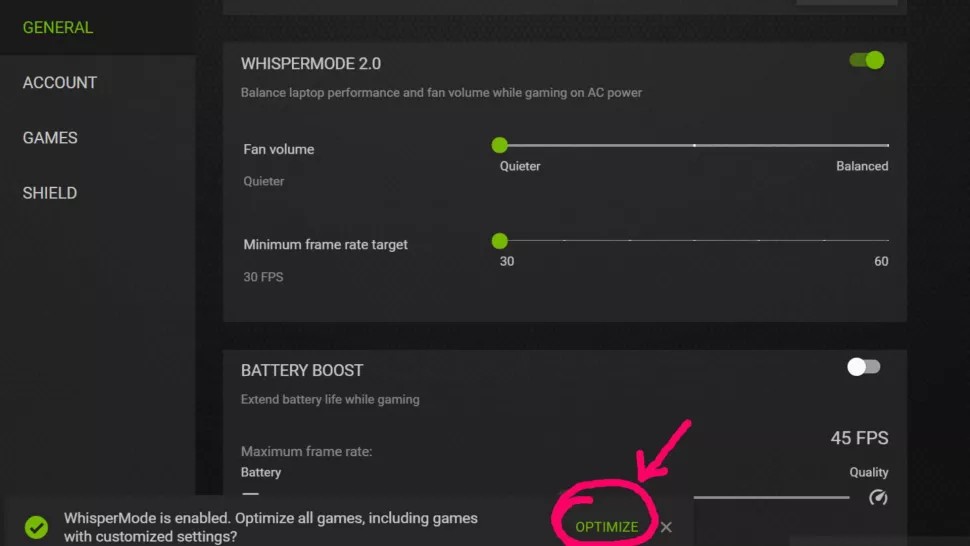
وهنا ستجد نوعان من أشرطة التمرير التي ستتمكّن من تحديد هدفك من خلالها: "سرعة المروحة" و "الحد الأدنى لهدف معدل الإطارات". وبالطبع لا حاجة لتوضيح الأمر. ولكن على كل حال، فالأول هو عبارة عن منزلق بسيط للغاية، يتكوّن من ثلاث خطوات بداية من"Quieter" ووصولاً إلى "Balanced" . في حين أن الثاني يسمح لك بتحديد مستوى fps المُستهدف لألعابك. ولكن إنتبه مرة أخرى، فهذه الأهداف سيحاول النظام الوصول إليها بدون إعتبار مستوى الرسوم الخاص للعبة. لذا فقد يقوم الجهاز بتقليل الإعدادات لأقل ما يمكن للوصول لمستوى الضجيج ومعدل الإطارات المستهدف. فحاول أن تحدد ذلك بشكل ذكي.
وفي نهاية المطاف، فميزة Whisper Mode 2.0 هي ميزة جيدة للغاية في الكثير من الأحيان التي لا يمكنك فيها إطلاق العنان لجهازك. ولكن في المقابل فهي تتطلّب وجودك بجوار مقبس طاقة مباشر، حيث أن تشغيل الميزة مع عملك على البطّارية سيحول الأمر إلى جحيم بفضل نظام توفير الطاقة الذي تعمل به هذه الأجهزة. فعمر البطارية أهم في نهاية المطاف.
تعزيز البطارية أو Battery Boost
لم تشهد تقنية Battery Boost تجديداً كبيراً مع الجيل الجديد من أجهزة Max-Q لأجهزة الكمبيوتر المحمولة التي تعمل بمعمارية Ampere . ولكنها لا تزال ميزة جيدة للغاية تمكّنك من اللعب على البطارية.. فكما تعلم، البطاقات الرسومية والبطاريات لا ينسجمان كثيراً. ولكن مع تمكين Battery Boost ، يمكنك على الأقل الحصول على بعض الوقت الإضافي في جلسة اللعب من جهازك القوي. للأسف، هذه الميزة ليست بنفس القوّة والذكاء مثل Whisper Mode 2.0، حيث أنها لا تضبط إعدادات اللعبة. ولكنها لا تزال توفّر مزلاجاً بسيطًا لتحديد مُعدّل الإطارات، يمكنه تقليل متطلبات الطاقة على النظام.
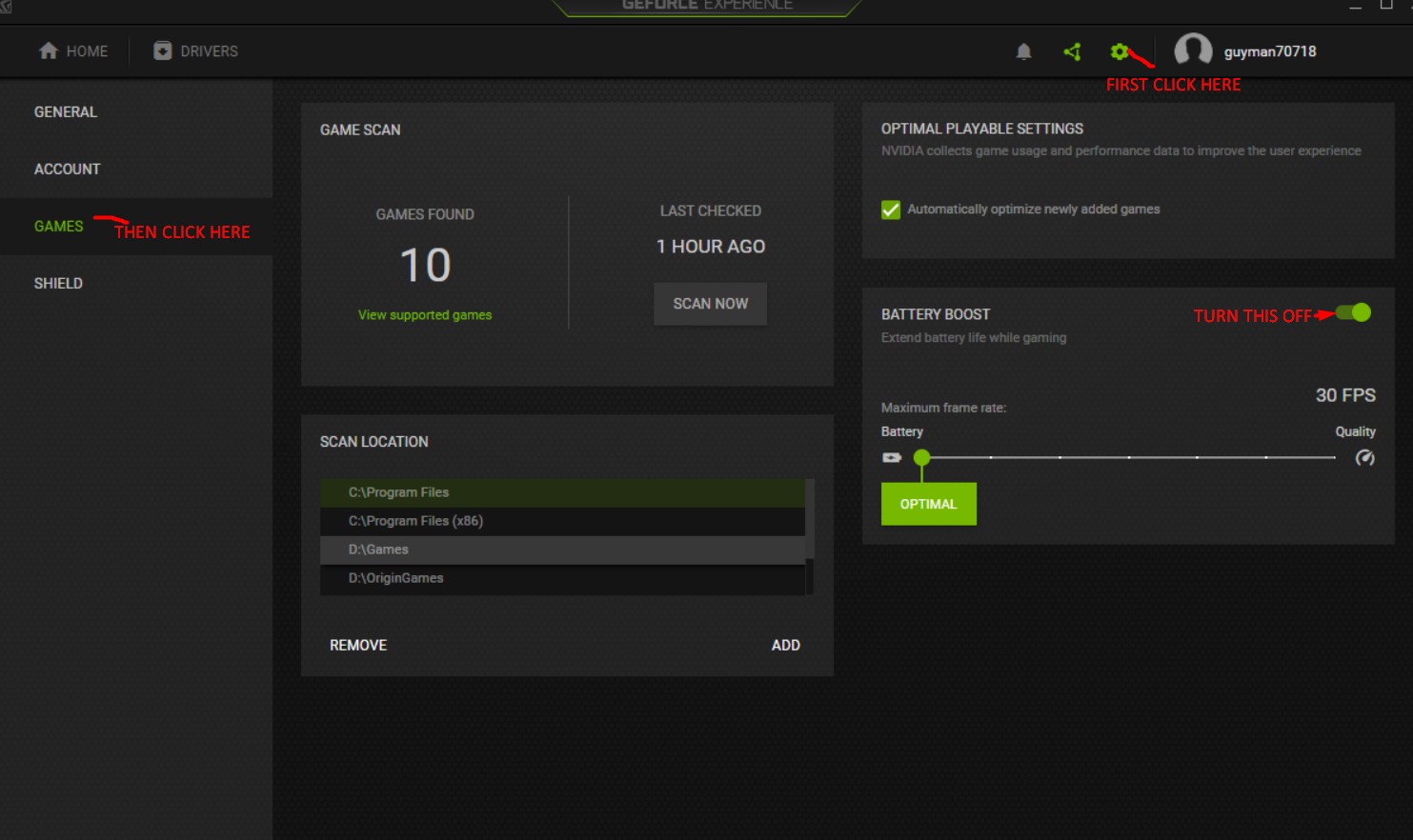
طريقة ضبط الإعدادات الخاصة بتقنية تعزيز البطارية
من داخل GeForce Experience، يمكنك تعيين حد لمعدل الإطارات بزيادات قدرها 5 إطارات في الثانية من 30 إطارًا في الثانية إلى 60 إطارًا في الثانية. حيث يوفر الطرف السفلي من شريط التمرير عمرًا أطول للبطارية. الجدير بالذكر هنا، هو أنه في العديد من الأجهزة المحمولة من فئة Max-Q، يتم تمكين وضع Battery Boost افتراضيًا. وهو قد يكون في الحقيقة السبب وراء حصولك على 30 إطارًا في الثانية فقط من جهاز ببطاقة RTX 3080 عند سحب الكابل من مقبس الطاقة وأنت لا تدري. وبالرغم من أن فكرة اللعب على البطارية الخاصة بالجهاز المحمول لم تكن يوماً فكرة جيدة. إلا أن ميزة Battery Boost ستكون مفيدة كثيراً إذا كنت تلعب لعبة خفيفة تقضي بها الوقت أثناء سفرك من مكان لآخر مثلاً!
تقنية تعظيم الصورة بالتعلم العميق DLSS 2.0
أظن أن الكثير منا يعرف تقنية تعظيم الصورة الخاصة بإنفيديا DLSS، أو Deep Learning Super Sampling . وهي تقنية تستخدم الشبكة العصبية العميقة لتستخرج بذكاء "الميزات متعددة الأبعاد" للمشهد، ثم تجمع تفاصيل الإطارات المتعددة في صورة نهائية، لكل إطار. أو بمعنى أكثر سهولة، هي ميزة تقوم بدراسة الإطارات الموجودة حالياً على الشاشة، وتحليلها، ثم رسم إطارات جديدة بدقّة أعلى مع ملء الفراغات الناتجة. وهي في الحقيقة أحد أفضل ميزات Nvidia مع أجيالها الأخيرة. حيث أنها تسمح لنظامك بتشغيل الألعاب بدقة أقل، ثم استخدام الذكاء الاصطناعي لتعظيم أو تكبير كل إطار ليبدو وكأنه تمت معالجته بدقّة أعلى مما هو عليه في الواقع. ومن ثم يشحذ كل بكسل، مما يسمح للأداء بأخذ الأولوية دون فقدان الكثير من التفاصيل.

ولعل هذه الميزة تحديداً هي الميزة التي تجعل أداء الأداء الناتج من تفعيل تقنية تتبع الأشعة أمرًا مقبولًا بالفعل. وتستخدم بطاقات NVIDIA من أجيالها الحديثة أنوية Tensor التي تركز على الذكاء الاصطناعي داخل وحدات المعالجة الرسومية من سلسلة RTX لتحسين مظهر ألعابك، ولكنها لا تزال بحاجة إلى التدريب منذ البداية. لذا فإن DLSS هو شيء يجب تمكينه بواسطة مطوري الألعاب وليس شيئًا سيعمل بطريقة سحرية على كل عنوان في مكتبة Steam الخاصة بك. الجدير بالذكر أن النسخة الأولى من التقنية كانت تعاني من تشويش في الصورة قليلاً ، ولكن مع النسخة الجديدة من التقنية DLSS 2.0، فنحن الآن في النقطة التي يمكن أن تبدو فيها الصورة التي تمت ترقيتها أفضل من الدقة الأصلية حتى!
ولا شك أن التقنية كانت في البداية شيئًا مرتبطًا بتتبع الأشعة، لكننا بدأنا نرى المزيد والمزيد من الألعاب التي تمكّن الميزة من تلقاء نفسها من أجل تعزيز معدلات إطارات الألعاب مع الرسومات العاديّة.
وضع Advanced Optimus
وضع أوبتيموس المتقدّم أو Advanced Optimus هو تطور لوضع Optimus من الشركة. وهو وضع يقوم تلقائيًا بتبديل اتصال الشاشة من وحدة المعالجة الرسومية المنفصلة، إلى المعالج الرسومي المدمج بجهازك باستخدام "مفتاح أو زر حقيقي على جهاز اللاب توب" وذلك لتقليل الحمل على وحدة المعالجة الرسومية الخاصة بك عندما لا يكون ذلك ضروريًا. الفكرة هي تقليل حمل النظام وزيادة الأداء، مع زيادة عمر البطارية المفترض. الجدير بالذكر أنه مع الاستخدام الأولي لـ Nvidia لوضع Optimus ، لم تكن وحدة المعالجة الرسومية متصلة مباشرة بالشاشة، مما يعني أنها لا تعمل مع تقنية G-Sync. ولكن تم إصلاح هذا التقييد منذ ذلك الحين مع Advanced Optimus . لذا، فطالما أن معدّل الإطارات FPS الخاص بك لم يتعدّى معدل تحديث شاشتك، يمكنك تمكين التقنية الشهيرة G-Sync للحصول على تجربة أكثر سلاسة.
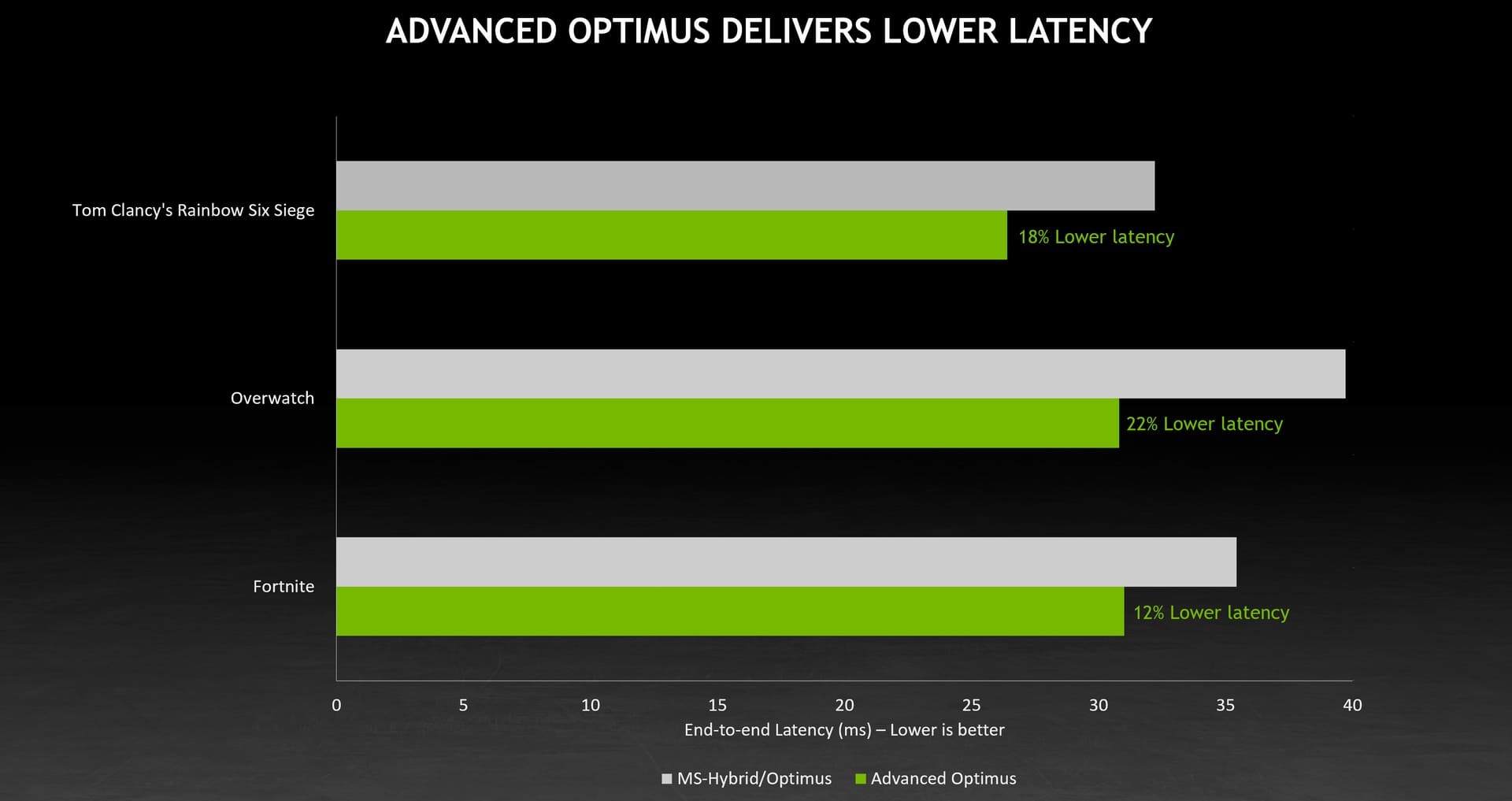
هذه الميزة جيدة أيضاً مع الشاشات ذات معدل التحديث المرتفع ودقّة عرض 1440 بكسل أيضًا. فبدونها بدونها لن تحصل على معدّلات التحديث المرتفعة تلك، مثل 240 هرتز من شاشتك عالية الدقة تلك. لذا فمع تقنية DLSS والحفاظ على عمر البطارية الخاصة بك، ستوفر لك تقنيةAdvanced Optimus إمكانية الوصول إلى ميزات وسلاسة G-Sync وأداء قوي في نفس الوقت. وعند توصيل جهازك بالتيار الكهربائي، فإن تلك التقنية ستجعل شاشتك الجميلة ذات معدل التحديث العالي تلمع.
لتشغيل التقنية، ما عليك سوى النقر بزر الماوس الأيمن فوق سطح المكتب وتمكين التقنية من لوحة تحكم Nvidia ، وذلك ضمن علامة التبويب "إدارة وضع العرض manage display mode". ستجد أن التقنية تم إدراجها ليس باسمها "Advanced Optimus" ،ولكن ستجدها بمسمّى "Automatic Select" مع استمرار وجود خيار "Optimus" القديم أيضاً في نفس القائمة.
تقنية NVIDIA Reflex
من المفترض أن تعمل تقنية Nvidia Reflex على تحسين زمن التأخير، لتعزيز ردود أفعالك داخل اللعبة. وعلى الرغم من أنها متاحة فقط لألعاب معينة، وتعمل بشكل أفضل عند إقرانها بالماوسات أو الفئران المتوافقة مع Reflex مثل Razer Deathadder V2 أو SteelSeries Rival 3 . مع التركيز على الألعاب التنافسية سريعة الخطى، مثل ألعاب الرياضات الإلكترونية. وبشكل أساسي، يسعى هذا الوضع إلى تقليل المفاضلة بين إعدادات الرسوم العالية وزمن الاستجابة المنخفض. لذلك فلن تضطر إلى التضحية بالبحث عن الإطارات، من الناحية النظرية.
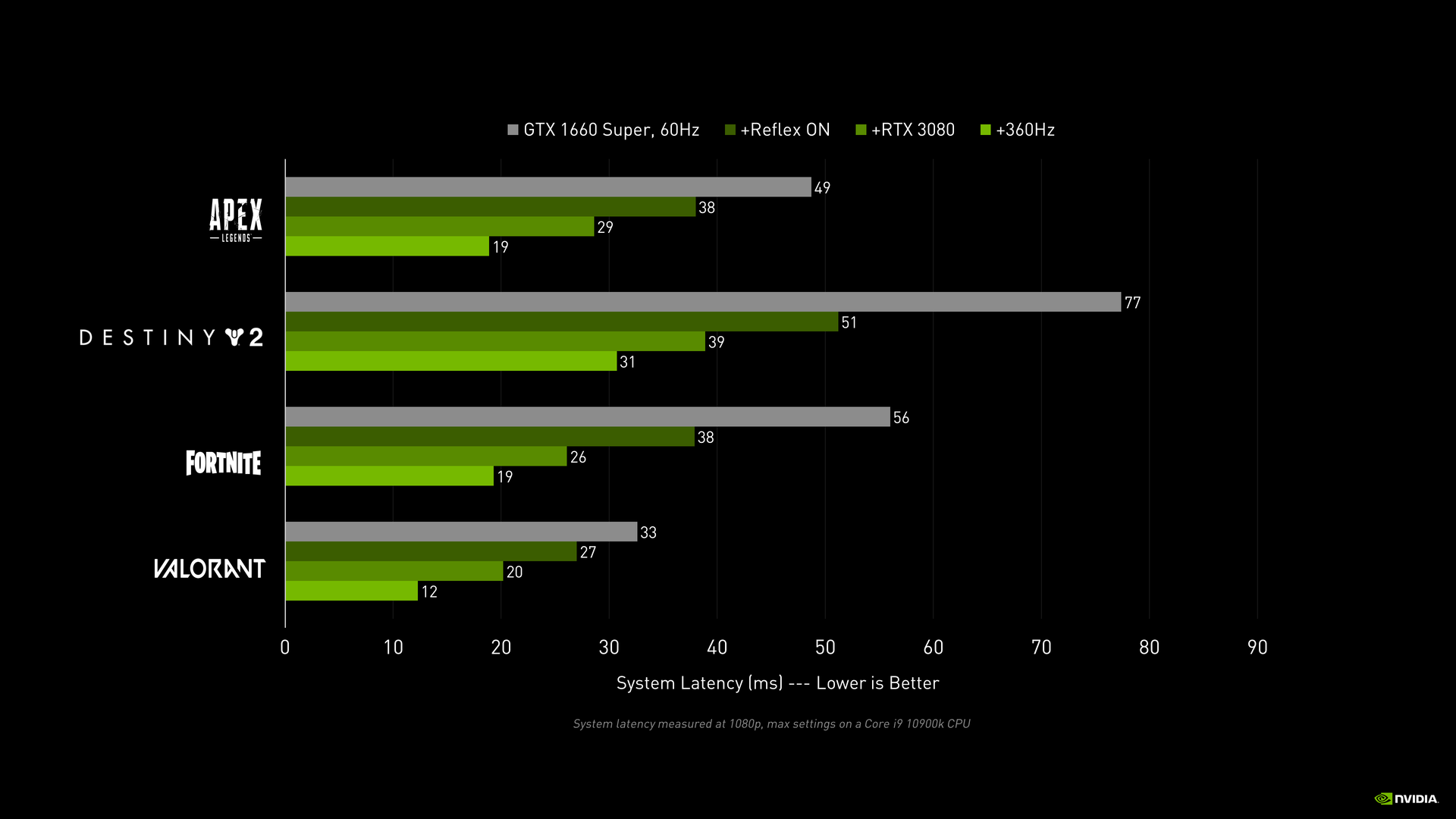
ما تقوم به هذه التقنية هو أنها تتمتّع بالقدرة على تعزيز ترددات المعالج الرسومي، ومنح وحدة المعالجة المركزية يدًا كبيرة في تقليل قائمة انتظار معالجة الرسوم والرندر. ونظرًا لأنها -كتقنية- تعمل عن طريق التحكم من خلال وحدة المعالجة المركزية ومن خلال محرك اللعبة، فإن Reflex تُعطيك نتائج أفضل من تلك التي ستحصل عليها من تقنية "Ultra Low Latency" الموجودة داخل تعريفات الشركة. ولمعرفة التأثير الواقعي لهذه التقنية، دعونا نأخذ مثالاً صغيراً. في ألعاب التصويب على سبيل المثال، لا سيما في الألعاب سريعة الوتيرة التي تتضمن عددًا كبيرًا من اللقطات السريعة. فإن زمن التأخير العالي يعني مزيدًا من عدم الدقّة في إصابة الهدف، فأنت تقوم بالضغط على زر الفأرة بناء على ما تراه أمامك على الشاشة، ولكن الإستجابة قد تتأخر أجزاء من الثانية يكون الجسم الموجود على الشاشة قد تحرّك بالفعل. لذا من خلال تقليل وقت الاسنتظار أو التأخير، يجب أن تتحسن دقتك أيضًا، أليس كذلك؟
الجدير بالذكر أن NVIDIA تدّعي أن التقنية ستحسن زمن التأخير بنسبة 33%. ومع ذلك، فإن الجمع بين Reflex و DLSS و Optimus من المرجح أن يؤدي إلى نتائج أفضل بكل تأكيد، خاصة عند إقرانهم بماوس يدعم التقنية بشكل جيد. ولكن يجب عليك الإنتباه لأمر هام، وهو أن هذه التقنية ليست الحل السحري لمشاكل التأخير. فهناك عوامل أخرى تساهم في ذلك أيضًا.
تقنية Dynamic Boost 2.0
يستبدل هذا النظام الجديد نظام التعامل مع الطاقة الخاص بالبطاقات الرسومية والمعالجات القديمة، حيث تعمل تلك التقنية بنظام موازنة الطاقة الذي يعمل بالذكاء الاصطناعي. وتدعي Nvidia أن تقنية Dynamic Boost يمكنها تحسين تجربة اللعب الخاصة بك على أساس كل إطار على حدة، حيث أصبح الإصدار 2.0 قادرًا الآن على نقل الطاقة بذكاء بين وحدة المعالجة المركزية ووحدة المعالجة الرسومية حسب الحاجة. سمحت الإصدارات السابقة فقط بتوجيه الطاقة من وحدة المعالجة المركزية إلى البطاقة الرسومية، ولكنها تعمل الآن في كلا الاتجاهين. أي أن الجهاز سيعطي أولوية في استهلاك الطاقة تارة للبطاقة الرسومية، وتارة للمعالج المركزي حسب طبيعة الاستخدام. ومن ثم تحويل الطاقة بذكاء من أجل الحفاظ على إجمالي استهلاك الطاقة عند مستوى ثابت.

يتم تشغيل هذه التقنية من خلال شبكات متعددة للذكاء الاصطناعي، مما يجعلها تبدو وكأنها ستحل جميع مشاكلنا، حيث تعد Nvidia بإمكانية زيادة الأداء بنسبة تزيد عن 16 بالمائة وفقًا لوثائق شرح التقنية. ولكن لسوء الحظ، لا توجد أصلاً طريقة لإيقاف تشغيل تقنية Dynamic Boost عن العمل لكي يتم اختبارها فعليّاً....لذا علينا أن نثق في كلام الشركة بعد كل شيء، أليس كذلك؟
تقنية Nvidia Resizable BAR
تُعد تقنية Nvidia Resizable BAR هي التقنية المكافئة من Nvidia لتقنية ذاكرة الوصول الذكية من AMD (Smart Access Memory )، أو SAM اختصاراً. وكما هو الحال مع AMD، يتم تشغيل هذه التقينة بشكل افتراضي، لذلك ليست هناك حاجة للتلاعب في الإعدادات أو ما شابه لتشغيلها. تُعد تقنية Resizable BAR ميزة اختيارية لمواصفات PCIe والتي تسمح لوحدة المعالجة المركزية بالوصول إلى المزيد من ذاكرة البطاقة الرسومية مما يوفر أداءً أفضل نظريًا للنظام ككل.
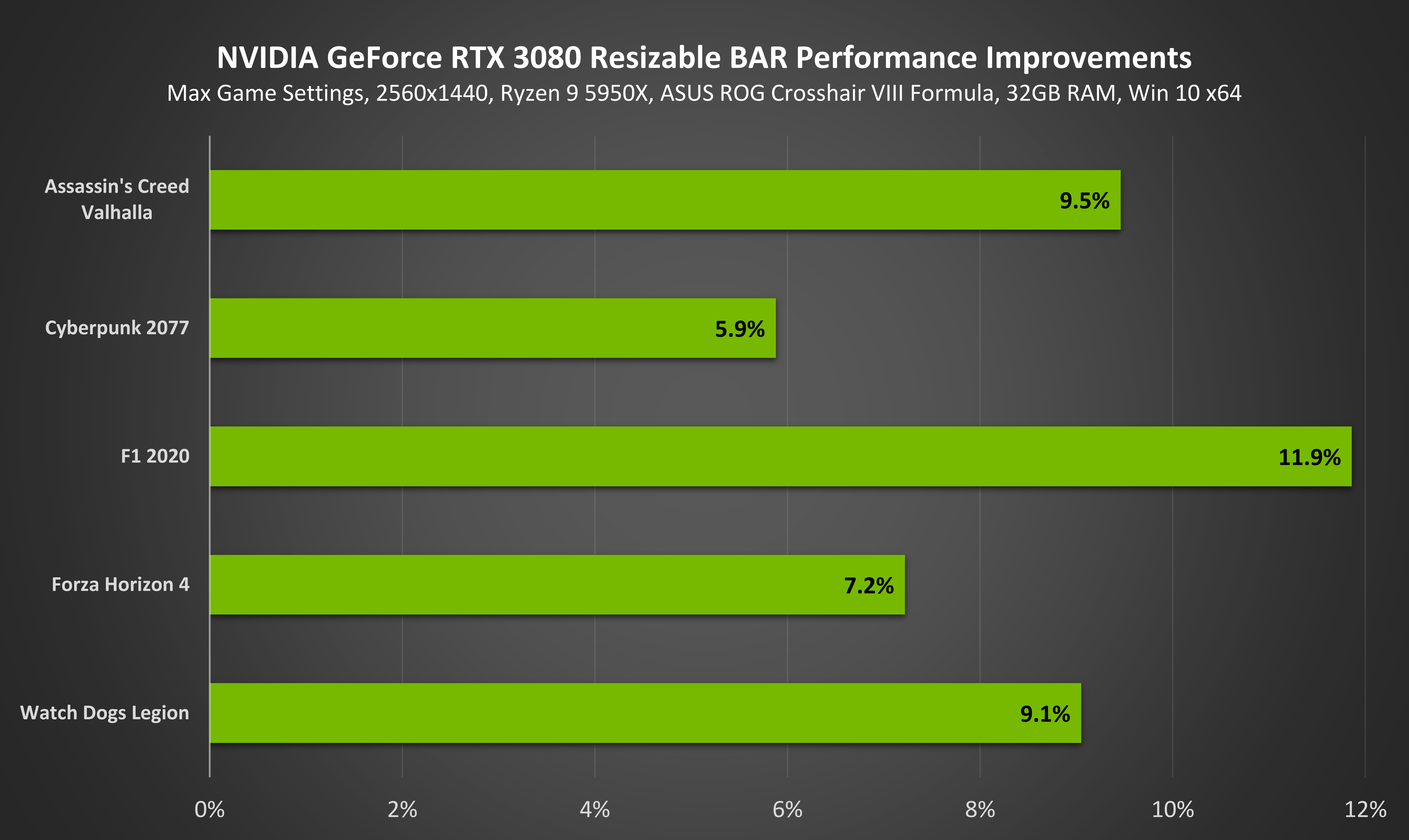
حيث كان تبادل البيانات سابقًا بين هذه المكونات المتفاعلة باستمرار (المعالج الرسومي والمركزي) يقتصر على 256 ميجابايت فقط، ولكن ميزة Resizable BAR تفتح ببساطة حد النطاق الترددي بين الاثنين. وبدلاً من تبادل البيانات بشكل ضئيل ومتكرر على شكل حزم صغيرة، مما قد يتسبب في حدوث مشكلات في زمن التأخير، يمكن الآن للمكونات الخاصة بك التواصل بحرية حسب الحاجة. وبالرغم من أن التقنية بشكل عام لم تنتشر كثيراً في جميع الألعاب بعد، وفارق الأداء ليس مهولاً للغاية، إلا أن زيادة في الأداء ولو حتى بنسبة 5-10% ستُفيد كثيراً، أليس كذلك؟
هل أنت متحمّس للحصول على جهازك الخاص من فئة Max-Q؟
حسناً، بعد أن قمنا باستعراض جميع تلك التقنيات المميزة التي توفرها حواسيب Max-Q المدعومة من NVIDIA. والتي في الحقيقة تتكامل فيما بينها للحصول على تجربة لعب مميزة، تعتني بالأداء وجودة الرسوم من جهة، وسلاسة اللعب والسرعة من جهة، دون أن تهمل الجوانب التكميلية المهمّة مثل استهلاك الطاقة ومعدّلات الضوضاء الخاصة بك. لتستطيع بذلك استخدام جهازك المحمول من أي مكان، بدون أي قلق. وتُبحر في تجربة اللعب الخاصة بك مع تقنيات تتبّع الأشعّة والرسوم الحديثة التي تأخذك إلى عالم آخر بعيد عن مشاكل الحياة وهمومها. فهل أنت مُتحمّس؟
خبر سار: بالطبع إن كنت مُتحمّس لهذه التقنيات الكثيرة -كما هو حال الكثيرين- فإنك لا تحتاج للبحث كثيراً عزيزي القاريء، حيث أن شركة Lenovo وفّرت بالفعل جميع تلك التقنيات وغيرها في حواسيبها المحمولة الجديدة من سلسلة Legion 7 المعتمدة من Max-Q. لتوفّر لك بذلك الكثير من العناء وتجربة اللعب الأفضل، بدون أن تضطر لسرقة بنك لشراء واحد منهم!








